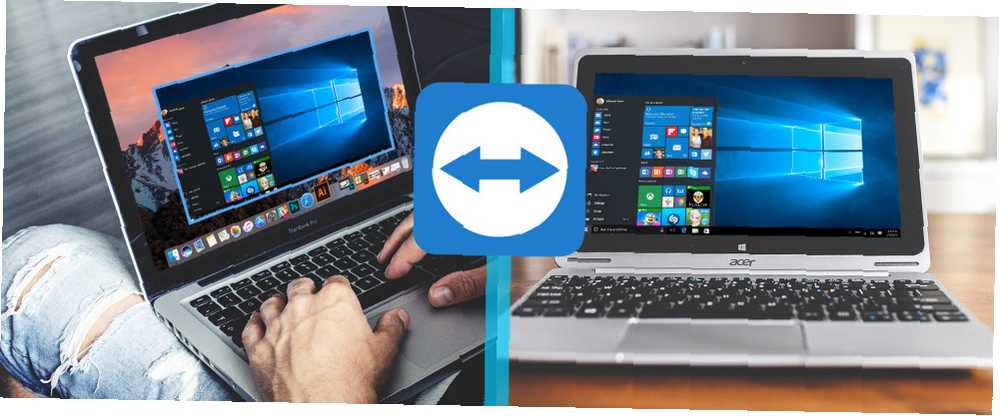
Joseph Goodman
0
2763
579
Vzdálený přístup je jedním z nejcennějších nástrojů v uživatelské sadě počítače. S ním můžete přistupovat ke svým vlastním strojům odkudkoli, pomáhat příteli nebo dokonce vzdáleně ovládat zařízení USB Jak dálkově ovládat zařízení USB pomocí aplikace Teamviewer Jak dálkově ovládat zařízení USB pomocí aplikace Teamviewer Pokud chcete mít možnost dálkově ovládat věci, jako je hudba, pevné disky a fotoaparáty z jakéhokoli místa ve vašem domě, můžete použít bezplatnou verzi TeamViewer a dělat to zdarma. .
Přestože systém Windows má vlastní vestavěnou funkci vzdálené pomoci, 8 tipů pro řešení problémů se vzdálenou pracovní plochou a problémy s obrazovkou 8 tipů pro řešení problémů se vzdálenou pracovní plochou a problémů s obrazovkou Nastavení připojení ke vzdálené ploše může být obtížné. Tyto tipy pro odstraňování problémů slouží k připojení a opravě počítačů odkudkoli. (To, že o systému Windows mnoho lidí neví, dokáže THIS? 15 Překvapivých funkcí, které jste neměli ponětí o Windows Může udělat tento? 15 Překvapivých funkcí, které jste neměli ponětí O systému Windows může udělat mnohem víc, než si možná myslíte. I když jste veterán Windows, vsadím se, že v našem seznamu objevíte funkci, o které jste nikdy nevěděli, že existuje.), někteří uživatelé možná potřebují výkonnější funkce dostupné v jiném softwaru.
Jedním z nejoblíbenějších programů pro dálkové ovládání je TeamViewer, který neustále přidává funkce a stává se standardem svého druhu. S vydáním verze 12 tento měsíc jsme si mysleli, že by bylo vhodné se podívat, co pro vás TeamViewer může udělat. Podívejme se na nejoblíbenější funkce softwaru a na novinky ve verzi 12.
Nainstalujte a Seznamte se s TeamViewer
Instalace aplikace TeamViewer (TV) do počítače je jednoduchá. Přejděte na web TeamViewer a klikněte na ikonu Stáhněte si TeamViewer tlačítko pro uchopení instalačního programu. Během instalace vyberte Základní instalace a ujistěte se, že používáte televizor Osobní / nekomerční užití. Software je pro domácí uživatele zdarma, zatímco obchodní lidé platí poplatek za pokročilejší funkce.
Nemusíte se ponořit do žádných nabídek, abyste si mohli užívat základní funkčnost aplikace TeamViewer. Při každém otevření vám TV přiřadí devítimístné ID a čtyřmístné heslo. Chcete-li se připojit ke stroji někoho jiného, stačí je požádat o tyto dva kódy. Punch je do svého ID partnera a nezapomeňte to zkontrolovat Dálkové ovládání, a budete s nimi spojeni během několika sekund.
Pokud používáte TeamViewer jako krátkodobé řešení, které někomu pomáhá, nemusí ani instalovat celý software. Přejděte trochu dolů na domovské stránce a klikněte na ikonu Připojte se k relaci dálkového ovládání tlačítko pro stažení dočasné verze TV, která zůstane spuštěna, dokud ji nezavřete. Je to skvělý způsob, jak spustit službu pro někoho, kdo není technicky zdatný. 5 důvodů, proč jsou Chromebooky perfektním počítačem pro starší osobu 5 důvodů, proč jsou Chromebooky perfektním počítačem pro starší osobu Je to narozeniny vašeho dědečka - ale co byste měli koupit ho? Dalo by se mu dostat ponožky (opět), nějaké zahradní nářadí nebo možná velká láhev whisky ... Nebo si můžete koupit Chromebook. .
Jakmile jste připojeni
Po úspěšném připojení ke vzdálenému počítači budete tento počítač ovládat, jako by byl váš vlastní. Na rozdíl od jiného softwaru pro vzdálenou pomoc vám TeamViewer umožňuje reagovat na výzvy k řízení uživatelských účtů (UAC). Stop Annoying UAC Promptts - Jak vytvořit whitelist Whitelist User Account Control [Windows] Stop Annoying UAC Promptts - Jak vytvořit Whitelist User Account Control Whitelist ] Od doby Vista jsme my uživatelé Windows poškozeni, bugováni, otráveni a unaveni z řízení uživatelských účtů (UAC), což nám říká, že se začíná program, který jsme záměrně spustili. Jistě, zlepšila se, ... aby umožnila správní kroky. To je důvod, proč byste měli být opatrní ohledně toho, koho necháte připojit k vašemu počítači, protože podvodníci s falešnou technickou podporou Anatomie podvodu: „Technická podpora Windows“ Con Zkoumána anatomie podvodu: „Technická podpora Windows“ Con Zkoumá, že jsou neustále na přídi: podvodníci volající za studena, kteří prohlašují, že pocházejí z „technické podpory systému Windows“. Byli jsme zaměřeni jedním z těchto umělců a tady je to, co se stalo. použijte tento software k vytržení.
Nejste však omezeni pouze na používání ovládacích prvků na vzdáleném počítači. TeamViewer obsahuje v horní části okna lištu akcí s několika užitečnými příkazy. Pod Akce kartu, můžete odeslat příkazy pro restart počítače, stiskněte Ctrl + Alt + Del, nebo selhání Jak řešit a řešit problémy s černou obrazovkou Windows Jak řešit a řešit problémy s černou obrazovkou Windows B v BSOD nemusí vždy znamenat modrou barvu. Někdy zažijete černou obrazovku smrti. To může být ještě obtížnější, protože neobsahuje žádné chybové zprávy. Pojďme řešit společně. na vzdálené obrazovce.
Pod Pohled Na záložce si můžete vybrat, zda chcete zobrazit kurzor vzdáleného uživatele, změnit rovnováhu připojení mezi rychlostí a kvalitou a upravit rozlišení Grafický displej Řešení - Co znamenají čísla? [MakeUseOf vysvětluje] Řešení grafického zobrazení - Co znamenají čísla? [MakeUseOf vysvětluje] Rozlišení zobrazení může být poněkud kryptické podnikání, s více standardy používanými k popisu stejného rozlišení zobrazení 10 různými způsoby. Všechny tyto technické termíny mají tendenci se měnit v závislosti na účelu displeje… .
Komunikovat karta umožňuje zahájit hovor se vzdáleným uživatelem, pokud jste tak ještě neučinili pomocí služby Hangouts nebo jiného nástroje. Můžete také otevřít textový chat, abyste získali zpětnou vazbu od svého uživatele, a dokonce můžete přepínat strany, pokud je potřebujete, aby váš počítač trochu ovládal.
Konečně, pod Soubory a doplňky najdete nástroje pro pořizování snímků obrazovky Jak pořídit dokonalý snímek v systému Windows Jak pořídit dokonalý snímek v systému Windows Nejlepší způsob, jak pořídit snímek obrazovky, závisí na verzi systému Windows, na kterém jste. Ukážeme vám jemné rozdíly, poskytneme tipy pro řešení problémů a odhalíme nejlepší klávesové zkratky a nástroje. a nahrávání relace, stejně jako přenos souborů. Pokud se připojujete na dálku a chcete příteli ukázat, jak provést nějaký proces, zaznamenávejte relace 3 bezplatné videorekordéry k zachycení vaší pracovní plochy Windows 3 videorekordéry zdarma k zachycení vaší pracovní plochy systému Windows Pomocí videorekordéru můžete vytvářet výukové programy, chyby dokumentů pro odstraňování problémů nebo sledování nevyžádané aktivity na ploše v nepřítomnosti. Vyberte si jeden z našich doporučených nástrojů. je skvělý způsob, jak jim poskytnout reference, takže je nemusíte s nimi několikrát kontrolovat.
Ať už se připojujete k počítači někoho po dobu pěti minut nebo pracujete na vzdáleném počítači celé hodiny, tyto nástroje jdou dlouhou cestou a poskytují vám veškerou kontrolu nad vzdáleným počítačem, kterou potřebujete..
Užitečnější funkce
Pro pokročilé uživatele 11 tipů pro použití Team Viewer - nejlepší bezplatný správce připojení ke vzdálené ploše 11 tipů pro použití Team Viewer - nejlepší zdarma správce připojení ke vzdálené ploše Kdykoli potřebujete bezplatného klienta vzdálené plochy s pokročilými funkcemi, TeamViewer by měl být vaše první volba. Zdůrazňme její jedinečné vlastnosti. „TeamViewer může jít nad rámec vzdáleného přístupu. Máte-li k dispozici bezplatný účet TeamViewer, máte k dispozici další funkce. To vám umožní přidat počítače ke svým kontaktům pro snadný přístup. Pokud podporujete několik lidí, můžete snadno zjistit, zda jsou online a rychle se připojit.
Bezobslužný přístup vám umožňuje přístup k počítači, i když někdo není ve stroji. Jakmile se přihlásíte ke svému televiznímu účtu, program vás provede těmito kroky. Patří mezi ně nastavení televizoru tak, aby se spouštělo při spuštění, aby Windows Start Faster: 10 jiných než podstatných položek po spuštění, které můžete bezpečně odebrat, aby Windows Start Faster: 10 nepodstatných položek po spuštění, které můžete bezpečně odebrat, takže se váš počítač v poslední době spouštěl pomalu? Pravděpodobně máte příliš mnoho programů a služeb, které se snaží spustit najednou. Zajímá vás, jak se tam dostali a jak je odstranit? a přiřadit stroj jako svůj vlastní. Pokud máte přátele, kteří se snaží používat počítače 7 způsobů, jak zajistit, aby počítač vašich blízkých nikdy nepotřeboval stanovení 7 způsobů, jak zajistit, aby počítač vašich blízkých nikdy nepotřeboval řešení Jste technickou podporu pro vaši rodinu nebo přátele? Dostáváte zběsilé hovory, protože nainstalovali malware nebo se jim nějak podařilo rozbít jejich počítač a potřebují, abyste to napravili? Může to být…, nastavení bezobslužného přístupu zajistí, že vám ani nemusí poskytnout kód pro připojení.
Chcete-li zobrazit všechny své počítače, navštivte webovou stránku Konzole pro správu, kde se můžete připojit k libovolnému počítači, který je online. Chcete-li se opravdu zbláznit, můžete dokonce použít Wake On LAN 5 způsobů, jak vzdáleně ovládat svůj počítač pomocí napájení, nebo Wake On LAN 5 způsobů, jak dálkově ovládat svůj počítač pomocí výkonného nebo Wake on LAN, kdykoli byste si mohli zapnout počítač nebo mimo dálku nebo podle plánu nebo jiných spouštěčů? Představte si, kolik času a energie byste mohli ušetřit! Je čas seznámit se s Wake On LAN! mít počítač zapnutý, když ho potřebujete.
TeamViewer také nabízí mobilní aplikace. Ať už používáte Android, iOS, Windows Mobile nebo dokonce BlackBerry, můžete TeamViewer použít k připojení k PC v špetce. Navigace v počítači pomocí telefonu není ideální, ale někdy se může ukázat jako užitečná. Existují také aplikace pro připojení k podpoře mobilních zařízení, ale TeamViewer to umožňuje pouze pro prémiové odběratele.
TeamViewer má také funkci Meetings, zcela oddělenou od vzdáleného přístupu. Můžete spustit prezentaci sdílení obrazovky Sdílení obrazovky 101: Sdílení obsahu na ploše pomocí nativních nástrojů systému Windows Sdílení obrazovky 101: sdílení obsahu na ploše pomocí nativních nástrojů systému Windows Systém Windows obsahuje mnoho skrytých funkcí pro výkonné uživatele. Tato příručka vysvětlí, jak můžete přesně sdílet to, co je na obrazovce. Zjistěte, jak na screenshot, screencast a sdílení obrazovky pomocí nástrojů systému Windows. , videohovor nebo pouze zvuk. Stejně jako ostatní aspekty televize je zahájení schůzky stejně snadné jako kliknutí na tlačítko a sdílení kódu schůzky s přáteli.
Existuje spousta dalších nástrojů pro schůzky 9 webových aplikací zdarma pro videokonference - není nutná registrace 9 webových aplikací pro videokonference zdarma - není vyžadována registrace Kdo má čas projít obručí? Rychlá spolupráce je název hry. Těchto devět nástrojů pro videokonference přináší snadné použití, které vám pomůže s vaší produktivitou. tam, a pro videohovory nebo telefonáty budou vaši přátelé pravděpodobně chtít využít FaceTime nebo Google Hangouts 15 Kreativních způsobů, jak využít co nejvíce z Google Hangouts 15 Kreativních způsobů, jak získat maximum z Google Hangoutů Tyto kreativní nápady pro Google Hangouts mohou být slouží k obohacení vašeho života ve všech sférách - ať už pracujete, relaxujete, komunikujete s rodinou nebo se snažíte vyzvednout novou dovednost. . Funkce Meetings tedy není tak užitečná jako vzdálený přístup, ale je stále příjemnou volbou, pokud musíte uspořádat formální obchodní jednání přes web..
Novinky v TeamViewer 12
TeamViewer 12, aktuálně ve verzi beta Co znamená „software Beta“ opravdu? Co znamená „software Beta“ opravdu? Co to znamená, že projekt je ve verzi beta a měli byste se starat? , neprovádí žádné významné změny rozhraní, ale přidal spoustu nových funkcí. Pokud používáte starší verzi TeamViewer, klikněte na Nápověda> Vyhledat novou verzi aktualizovat na verzi 12.
TeamViewer 12 díky němu dosahuje celkově lepších výsledků rychlejší připojení a automatický výběr kvality. Úžasně pro vzdálenou relaci, podporuje až 60 snímků za sekundu videa. To znamená, že se nebudete muset zabývat nervózními připojeními Jak opravit pomalé nebo nestabilní připojení Wi-Fi Jak opravit pomalé nebo nestabilní připojení Wi-Fi Jeden jednoduchý trik by mohl urychlit vaše připojení Wi-Fi. Vysvětlíme vám problém, jak analyzovat sítě Wi-Fi kolem vás a jak pomocí informací zrychlit připojení Wi-Fi. a může pracovat na vzdáleném počítači, jako by to byl váš vlastní.
Je pravděpodobné, že pokud pracujete na dálku, budete muset přenést některé soubory 5 způsobů přenosu souborů z jednoho počítače do jiného 5 způsobů přenosu souborů z jednoho počítače do jiného Potřebujete přenést soubory z jednoho počítače do druhého? Zde je návod, jak to udělat rychle a snadno pomocí hardwaru i softwaru. . TeamViewer 12 je na to připraven. Nová verze přenáší soubory rychlostí až 200 MB / s - ideální pro pořízení velkých souborů ze vzdáleného počítače. To také integruje se s OneDrive. To vám umožní rychle sdílet a spolupracovat na souborech přímo přes rozhraní TeamViewer.
Ačkoli je určen pro firemní uživatele, schopnost zanechte rychlé poznámky na obrazovce uživatele Post-It na obrazovku - 6 aplikací pro rychlé poznámky pro Windows Post-It na obrazovku - 6 aplikací pro rychlé poznámky pro Windows Post-it na ploše nebo na úvodní obrazovce může být velmi užitečné pro zapamatování malých, ale důležité množství informací. Přestaňte zaplňovat váš stůl a začněte digitální s těmito fantastickými aplikacemi pro rychlé poznámky. v TV 12 je užitečná i pro domácnost. Pokud na něčem počítači pracujete vzdáleně a chcete jim připomenout něco důležitého, nebo jim jen dáte vědět, že jste skončili, můžete jim zanechat poznámku.
Existuje několik dalších nových funkcí, například zprávy zařízení, ale mnoho z nich je k dispozici pouze pro podnikové uživatele. Vzhledem k tomu, že je domácí uživatelé stejně moc nevyužívají, není to žádná velká ztráta.
Získáte připojení?
Pokud jste si dosud užili vzdálený přístup, TeamViewer je skvělý způsob, jak začít. Je to snazší než řešit problémy s telefonem u člena rodiny po telefonu a mít přístup k počítači odkudkoli je úžasné. TeamViewer to usnadňuje a nová verze je zatím nejlepší. Pokusit se!
Upozornění: TeamViewer utrpěl na začátku tohoto roku velký hackerský útok TeamViewer Hack: Vše, co potřebujete vědět TeamViewer Hack: Vše, co potřebujete vědět „Ochrana osobních údajů je v samém jádru všeho, co děláme,“ říká hackovaná služba vzdálené plochy TeamViewer - ale chrání se před zákazníkem? Podívejme se, co víme. . Provedli nezbytné změny zabezpečení, ale vědí, že to byl nedávný problém.
Bez ohledu na to, jak používáte vzdálený přístup, podívejte se na naše tipy, jak zajistit, aby byl řádně zabezpečen a zda fungují efektivně. Jak efektivně, bezpečně a bezpečně používat vzdálený přístup !
Jak používáte TeamViewer? Sdílejte vaše kreativní využití nástroje v komentářích!











